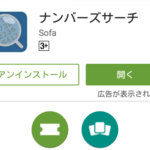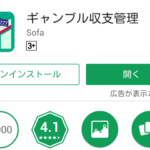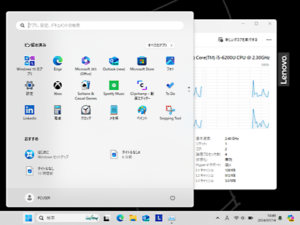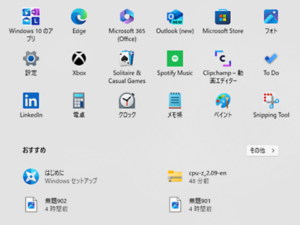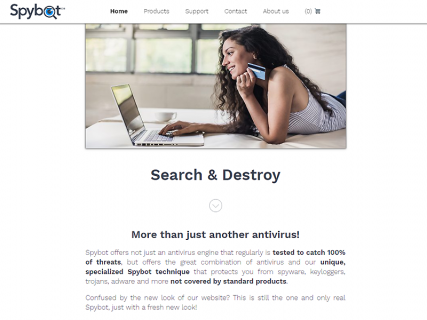
Windows 10にSpybot – Search & Destoryをインストールすると、Windows Defenderが無効になってしまう。
Spybot – Search & DestoryをインストールしてWindows Defenderを有効にする方法を紹介する。
※2018/05/23改訂
「Spybot 2.7 Free Download」にアクセスし、ダウンロードサイトよりVer.2.7をダウンロードし、セットアップファイルを実行する。
※Ver.2.7のダウンロードはこちらの記事をご覧ください。
1.[OK]ボタンを押下する。
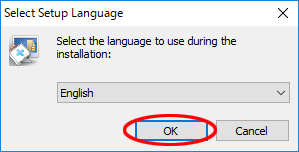
2.[Next]ボタンを押下する。

3.赤枠を選択し、[Next]ボタンを押下する。
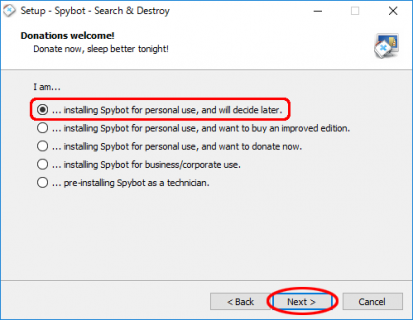
4.赤枠を選択し、[Next]ボタンを押下する。
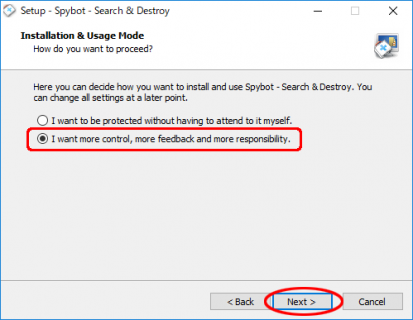
5.赤枠を選択し、[Next]ボタンを押下する。

6.[Next]ボタンを押下する。
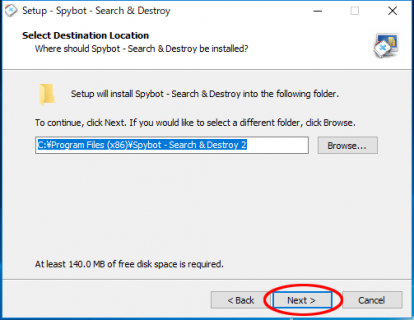
7.赤枠の[Custom installation]を選択し、[Files necessary for antivirus scanning]のチェックをはずし、[Next]ボタンを押下する。
※「BitDefender Threat Scanner」のエラーメッセージを回避するため。
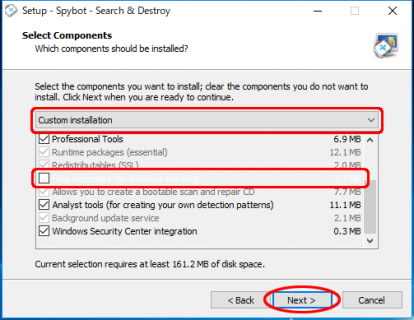
8.[Next]ボタンを押下する。
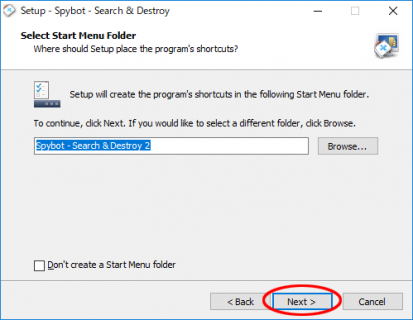
9.赤枠のチェックをすべてはずし、[Next]ボタンを押下する。
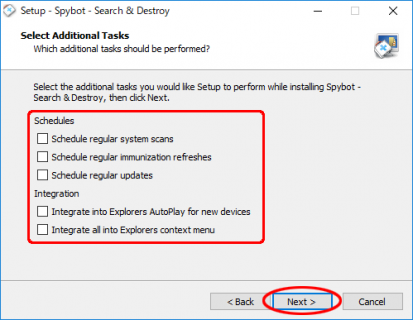
10.[Install]ボタンを押下する。
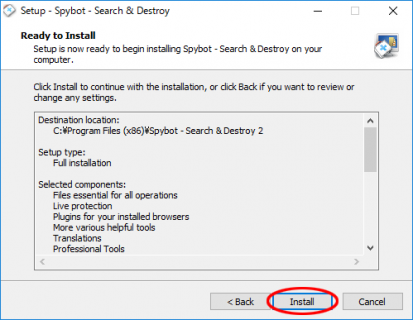
11.画面が切り替わるまで待つ。
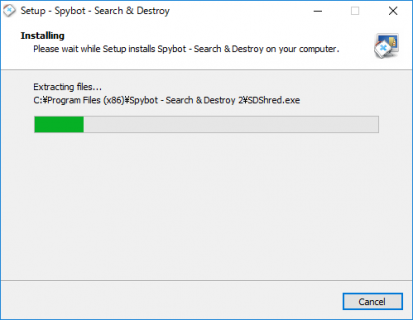
12.赤枠のチェックをすべてはずし、[Finish]ボタンを押下する。
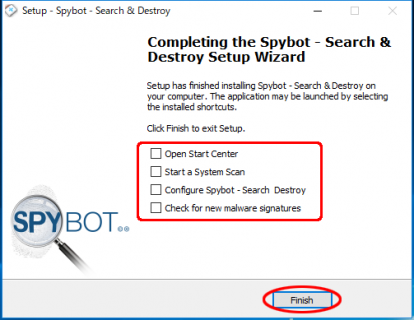
13.「ネットセキュリティブログ」の記事に従って日本語化を行う。
14.デスクトップ上にある「Spybot-S&D Start Center」アイコンを右クリックし、[管理として実行]を選択してスタートセンターを起動する。
右下をクリックして、詳細表示に切り替える。
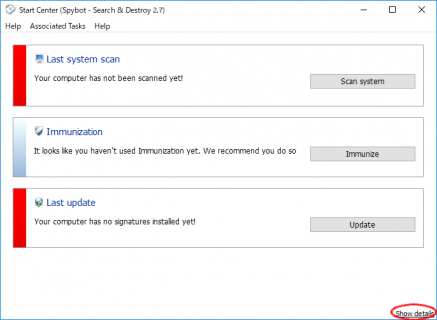
15.「高度なユーザーモード」にチェックを入れると、「設定」が表示されるのでクリックする。

16.「システムサービス」タグをクリックし、「セキュリティセンターサービス」の「再起動後に有効になります。」のチェックをはずし、[停止]ボタンを押下し、[OK]ボタンを押下する。
※14で[管理として実行]を選択していない場合、この操作ができないので注意すること。
※[停止]ボタンを押下すると、[スタート]と表示される。
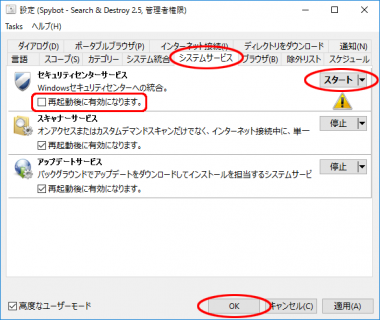
17.Windows 10を再起動すれば、Windows Defenderが有効になる。